| 电路设计 单片机学习 PCB设计 电子制作 电工基础 电路基础 电子电路图 电脑技术 维修教程 手机数码 家电维修 电力技术 电气技术 |
| 电子基础 arm嵌入式 集成电路 模拟电子 电源管理 显示光电 楼宇控制 安防监控 控制电路 音响功放 单元电路 电子下载 维修资料下载 |
蓝牙联PC 手机摄像头当视频头
E50的国行附带128M卡里有蓝牙联PC以手机摄像头当电脑视频头的软件,一个是PC端软件,一个是手机端的SISX软件:BTwebcamera。通过这两个软件就能实现上述功能,对于电脑特别是笔记本没有安装摄像头,而临时又需要视频头的朋友,这个功能的作用就显得很重要了。但在使用过程中,许多朋友包括笔者本人在内,都没有很顺利地实现,经过摸索,现将其过程奉献出来,以飨机友。
1、手机端或PC端软件哪个先安装,没有关系。但在安装PC端软件的时候,应确保你的蓝牙适配器的驱动已经安装好,蓝牙适配器也已插在电脑USB口上能够正常工作。顺便提一下,我现在用的蓝牙驱动是widcomm。
2、在手机端的安装过程如其它软件,没有什么特别,就不累述。PC端安装过程中,会出现一个界面,需要你选择蓝牙适配器的虚拟COM端口。如果你的蓝牙适配器已经正常工作,这个时候会在选项框内出现可以选择的COM端口,选择一个合适的就行了。

3、两个软件安装完成后,就可以启用上述功能,但在启用过程中,需要有些顺序关系:先启用PC端的软件,会再现上述选择端口的界面,不要以为选择了就点“退出”,这时可以最小化,或点系统托盘的图标,使之缩小到系统托盘而最小化。然后打开手机上的软件,点左软键的选项-蓝牙-连接,这时在PC端系统托盘的蓝牙图标会有提示,双击,选择确定,也可以将那个方框选中,以后就不会出现这个界面了。此时,手机与PC通过蓝牙已经连接了,但尚不能在QQ等软件中出现视频图像。还需要再进行一个操作,点左软键的选项-蓝牙-发送图像。这个时候,你就会发现图像框里出现了生动的视频了。


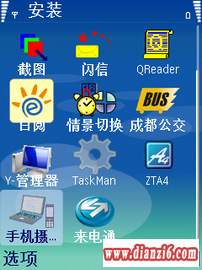
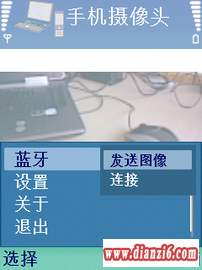
4、你安装了PC端软件后,即使你不启用或不在手机端安装软件,你的QQ等聊天工具的头像旁边还是会显示一个视频头的标志,所以,你的聊友们会认为你有视频头,如果他们邀请你视频聊天,你不启用手机端软件,他们是看不到什么东东的。
然后你就享受这个蓝牙功能带来的新快乐吧。只是建议不要长时间这样使用你的手机,因为使用蓝牙功能发送图像很费电,而且易使手机发热。
PS:E50的摄像头当视频头的质量一般,比不上电脑专用的30万像素的视频头,而且对光线的要求也较高。
如果觉得 蓝牙联PC 手机摄像头当视频头这篇文章不错,可以推荐给朋友分享哦。 温馨提示; 本站的资料全部免费下载,为方便下次找到本站记得将本站加入收藏夹哦,牢记网址http://www.dianzi6.com
温馨提示; 本站的资料全部免费下载,为方便下次找到本站记得将本站加入收藏夹哦,牢记网址http://www.dianzi6.com|
此页提供蓝牙联PC 手机摄像头当视频头手机使用技巧, 手机数码 - 手机应用参考。本站还有更多的手机应用相关资料分享。
Copyright© www.dianzi6.com Inc. All rights reserved 。 1 2 3 4 5 6 7 8 |
|